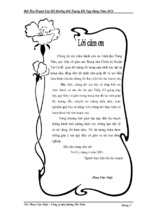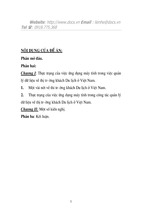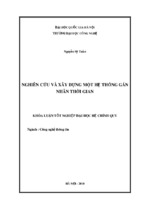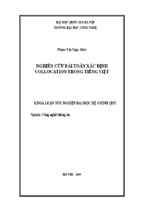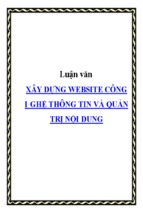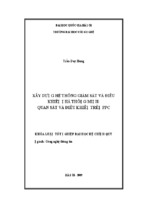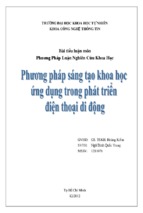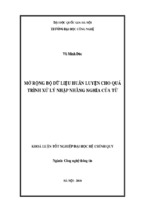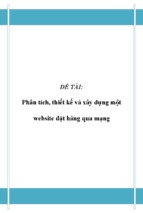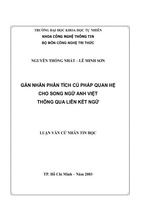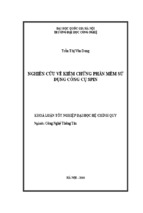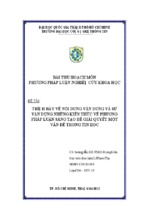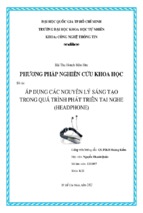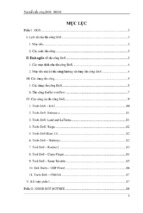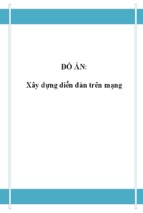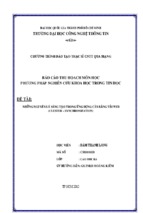Trường: Đại học sư phạm TP HCM
Khoa: CNTT
Lớp: Tin 4
16/04/2014
GVHD: Lê Đức Long
SVTH: Hoàng Thị Hòa
MSSV: K36.103.020
Tổng quan về Microsoft Word
1
Mục tiêu bài học
Học sinh bắt đầu làm quen với trình soạn thảo
văn bản MS Word.
Khởi động và tắt Word.
Nắm được các thành phần trong MS Word:
thanh tiêu đề, thanh trình đơn, thanh trạng
thái, thước đo.
Nắm các thao tác trên tập tin: mở văn bản
mới, mở văn bản đã có, lưu, đóng văn bản.
16/04/2014
Tổng quan về Microsoft Word
2
I: Giới thiệu về Microsoft Word
MS Word (gọi tắt là Word) là trình soạn thảo văn bản thuộc bộ MS
Offices của hãng Microsoft nổi tiếng.
Cung cấp một lượng lớn các tính năng độc đáo và đa dạng cho việc
soạn thảo.
Word có thể soạn thảo các tài liệu văn bản từ đơn giản như thư từ
đến việc tạo ra các ấn phẩm chuyên nghiệp như sách, báo, tạp chí.
Ngoài ra Word dùng để tạo các trang Web sinh động và nổi bật cho
Word Wide Web hay cho Intranet cục bộ.
Chia xẻ dữ liệu với MS Excel, MS PowerPoint, MS Access, MS
Outlook.
Hiện nay, ở nước ta đa số các văn bản dùng trong giao dịch, các ấn
phẩm văn hóa, tạp chí, giáo trình... đều sử dụng Word để soạn thảo
và in ấn.
16/04/2014
Tổng quan về Microsoft Word
3
I: Giới thiệu về Microsoft Word (tt)
Lợi thế của Word
Đọc và duyệt lại văn bản trên màn hình.
Thay đổi các định dạng để có được hiệu quả
trực quan mong muốn.
Nâng cao hiệu quả thông qua tự động hóa.
Tăng cường proof reading.
Tạo ra nhiều bản copy.
Lưu văn bản để làm việc sau này.
16/04/2014
Tổng quan về Microsoft Word
4
II: Khởi động và thoát khỏi word
1. Khởi động
Có 3 cách khởi động
Cách 1: Chọn Start Programs Microsoft
Office Microsoft Office Word 2007.
Cách 2: Nhấp D-Click vào Shortcut của Word trên
màn hình Desktop.
Cách 3: Chọn lệnh run trên menu start, chỉ đường dẫn
đến tập tin winword.exe
16/04/2014
Tổng quan về Microsoft Word
5
II: Khởi động và thoát khỏi word
2. Thoát khỏi MS Word
Có 3 cách:
Vào Office button, chọn Exit Word
Click vào nút
ở góc trên bên phải của thanh tiêu đề.
Sử dụng phím gõ tắt Alt + F4 (bấm giữ phím Alt, gõ phím
F4).
Khi thoát khỏi Word, ta thường gặp thông báo sau:
16/04/2014
Thông báo nhắc nhở lưu
Tổngvăn
quan bản
về Microsoft Word
6
II: Khởi động và thoát khỏi word
2. Thoát khỏi MS Word
Yes: lưu văn bản hiện hành trước khi thoát khỏi
Word.
No: thoát khỏi Word mà không cần lưu văn bản
hiện hành.
Cancel: bỏ qua thao tác thoát khỏi Word.
Lưu ý: Khi soạn thảo văn bản, ta nên liên tục lưu
văn bản, để tránh trường hợp văn bản soạn gần
xong gặp sự cố (mất điện, restart bất ngờ,…) dẫn
đến máy tắt ngang, văn bản sẽ bị mất.
16/04/2014
Tổng quan về Microsoft Word
7
III: Các thành phần cơ bản
Title Bar
Formatting toolbar
Menu Bar
Status Bar
Scroll Bar
Các thành phần cơ bản trên màn hình Word
16/04/2014
Tổng quan về Microsoft Word
8
1. Thanh tiêu đề (Title Bar)
Vị trí nằm ở trên cùng của cửa sổ Word.
Bên trái chứa biểu tượng của Word và tên tài liệu đang soạn thảo.
Bên phải của tiêu đề gồm các nút lệnh:
Nút thu nhỏ (Minimize)
: hạ cửa sổ soạn thảo hiện hành xuống
thanh Task bar.
Nút phục hồi (Restore)
hoặc phóng to (Maximize)
:
Nút phục hồi: nhấp vào cửa sổ soạn thảo Word thu nhỏ lại,
đồng thời nút Restore chuyển sang nút lệnh nút phóng to.
Nút phóng to: nhấp vào cửa sổ soạn thảo Word mở lớn ra bằng
độ phân giải hiện hành của màn hình, đồng thời nút phóng to
chuyển sang nút lệnh nút phục hồi.
Nút lệnh đóng cửa sổ (Close)
: đóng và thoát khỏi cửa sổ soạn
thảo văn bản hiện hành.
16/04/2014
Tổng quan về Microsoft Word
9
2. Thanh trình đơn (Menu Bar)
Thanh trình đơn chứa tất cả các lệnh của Word, từ xử lý văn bản đến
định dạng cũng như hiệu chỉnh lại các thông số Word, …
Các lệnh được bố trí theo chức năng, mỗi chức năng gom thành
nhóm:
Home : Nhóm lệnh dùng để soạn thảo văn bản.
Page layout: Nhóm lệnh dùng để định dạng trang.
View: Nhóm lệnh chọn chế độ hiển thị văn bản.
Insert: Nhóm lệnh dùng để chèn các đối tượng vào văn bản.
References: Nhóm lệnh dùng để tạo ghi chú, mục lục.
Mailings : Nhóm lệnh dùng để liên kết.
Revive: Nhóm lệnh dùng để thây đổi chế độ xem.
16/04/2014
Tổng quan về Microsoft Word
10
3. Thước đo (Ruler) và đơn vị đo trên thước
Dùng để kiểm soát các lề, độ lệch so với các lề, điểm dừng của
các tab, ...
Trong Word có hai thước:
Thước ngang (Horizontal Ruler): nằm ngang phía trên màn
hình. Thước ngang chia theo đơn vị đo.
Thước dọc (Vertical Ruler): nằm dọc phía bên trái màn hình.
Đơn vị đo chia trên thước có thể là Inch (") hoặc Centimeters
(cm).
Đơn vị đo mặc định khi cài Word là Inch.
Đơn vị đo chuẩn ở VN là Centimeters.
Thây đổi đơn vị vào Quik access toolbar. Chọn More
Commands, chọn Advance, chọn Display.
Để bật/ tắt thước, chọn Tổng
lệnh:
16/04/2014
quan vềView/Ruler.
Microsoft Word
11
4. Thanh trạng thái (Status bar)
Thanh trạng thái cho biết thông tin về trang (Page)
hiện hành, tổng số trang trong tài liệu, dòng cột hiện
hành, ...
16/04/2014
Tổng quan về Microsoft Word
12
5. Thanh trượt ngang và thanh trượt dọc
Trong màn hình của Word có hai thanh trượt:
Thanh trượt dọc (Vertical scroll bar) đặt ở bên
phải cửa sổ dùng để cuộn văn bản theo chiều
đứng.
Thanh trượt ngang (Horizontal scroll bar) nằm ở
đáy cửa sổ dùng cuộn văn bản theo chiều ngang.
16/04/2014
Tổng quan về Microsoft Word
13
6. Điểm chèn và vùng soạn thảo văn bản
Vùng soạn thảo văn bản: dùng để nhập văn bản vào.
Khi nhập văn bản, nếu có từ vượt quá lề phải qui định thì
Word sẽ tự động xuống dòng. Muốn chủ động xuống dòng
thì gõ phím Enter (ngắt đoạn).
Khi nhập văn bản đầy trang thì Word sẽ tự động cho qua
trang mới (ngắt trang mềm). Nếu muốn chủ động qua
trang mới trong khi trang hiện hành vẫn còn trống thì gõ
tổ hợp phím Ctrl + Enter (ngắt trang cứng).
Điểm chèn: dấu nhấp nháy của con trỏ trong vùng soạn
thảo cho biết vị trí văn bản (hay đối tượng) khi bạn nhập
vào.
Để thay đổi điểm chèn ta click chuột trái vào cị trí cần
16/04/2014
Tổng quan về Microsoft Word
14
thay đổi.
7. Hiển thị /ẩn Ribbon
Vào Quick access toolbar, chọn Minimize the Ribbon
16/04/2014
Tổng quan về Microsoft Word
15
IV. Một số thao tác trên tập tin
1. Mở văn bản mới
Vào Office button, chọn New, chọn Blank Document, chọn Create.
Hoặc tổ hợp phím Ctrl + N
16/04/2014
Tổng quan về Microsoft Word
16
IV. Một số thao tác trên tập tin
2. Mở văn bản đã có
Vào Office button, chọn Open
Hoặc tổ hợp phím Ctrl + O
16/04/2014
Tổng quan về Microsoft Word
17
IV. Một số thao tác trên tập tin
3. Lưu trữ văn bản
Lưu văn bản với lệnh Save:
Vào Office button, Save
Tổ hợp phím Ctrl + S
Nhắp biểu tượng Save trên Quick access toolbar
16/04/2014
Tổng quan về Microsoft Word
18
IV. Một số thao tác trên tập tin
3. Lưu trữ văn bản
Lưu văn bản với lệnh Save As:
Vào Office button, Save As
Phím F12
Nếu chưa đặt tên văn bản thì Save và Save As là
như nhau.
Nếu đặt tên văn bản rồi thì Save là cập nhật lại
nội dung văn bản đã lưu cón Save As là lưu văn
bản với tên khác.
16/04/2014
Tổng quan về Microsoft Word
19
IV. Một số thao tác trên tập tin
4. Đóng văn bản hiện hành
Vào Office button, Close
Tổ hợp phím Alt + F4
Tổ hợp phím Ctrl + W
Nhắp chuột vào biểu tượng Close Windows
Nếu chưa lưu thì xuất hiện hộp thoại:
16/04/2014
Tổng quan về Microsoft Word
20
- Xem thêm -